Beispiele: Adressen, Kontakte und Stichwörter
Mit Stichwörtern arbeiten
Analog zu Adressen und Kontakten können die Stichwörter der Adresstabelle Ihres cobra CRM verwaltet werden. Sie können mit dieser Funktion bei Bedarf
- den Stichwort-Vorrat via Endpunkt auslesen,
- prüfen, ob einer Adresse ein bestimmtes Stichwort zugewiesen ist,
- bestehende Stichwörter einer Adresse auslesen,
- ein bestehendes Stichwort einer Adresse zuweisen und
- ein bestehendes Stichwort einer Adresse löschen.
Beachten Sie
Sie können nur mit den bestehenden Stichwörtern des Stichwort-Vorrates arbeiten, aber kein neues Stichwort erstellen.
Den Stichwort-Vorrat auslesen
Wir lesen in diesem Beispiel den gesamten Stichwort-Vorrat der Adresstabelle aus.
GET /api/EndpunktStichwortliste
Beispiel Request URL:
http(s)://host:port/api/EndpunktStichwortliste
Den Endpunkt einrichten in CXM WEB CONNECT
- Öffnen Sie Ihr cobra CXM WEB CONNECT zur Konfiguration.
- Wechseln Sie in das Register »Endpunkte«.
- Klicken Sie auf »Neuer Endpunkt«.
- Vergeben Sie einen passenden Namen und wählen Sie als Tabelle »Stichwortliste« aus.
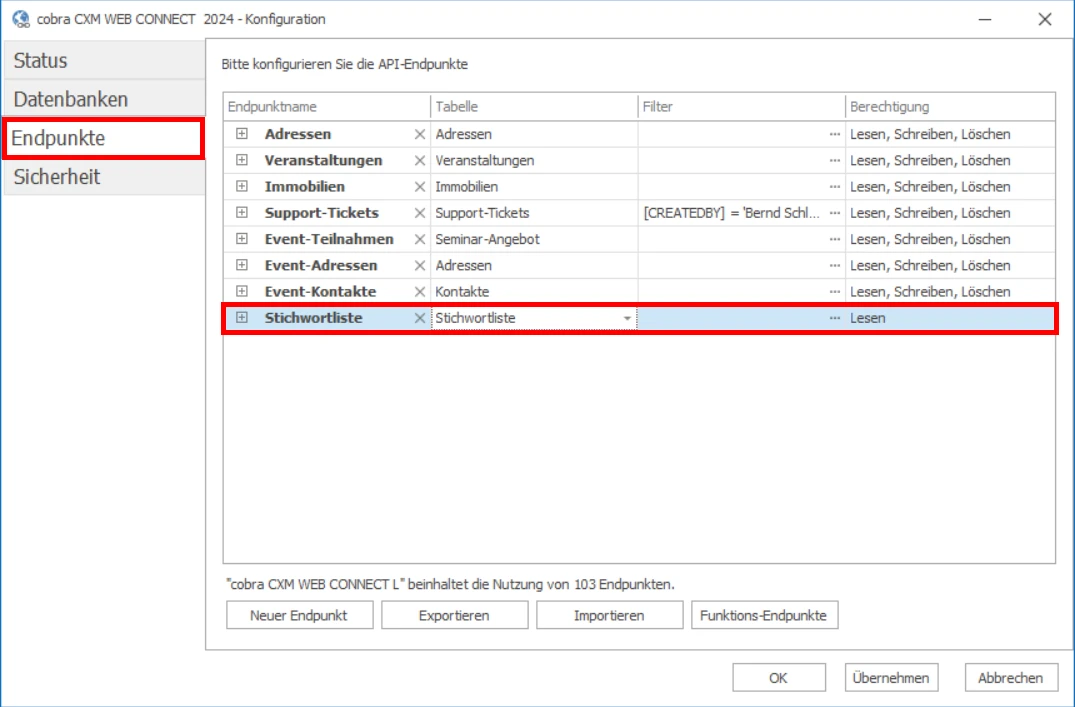
- Klicken Sie auf das »+«-Symbol, um die Zeile zu erweitern und Berechtigungen für einzelne Felder der Tabelle zu setzen.

- Klicken Sie auf »Übernehmen«, wenn Sie die Konfiguration abgeschlossen haben. Starten Sie ggf. den cobra CXM WEB CONNECT Dienst neu, um die Änderungen wirksam werden zu lassen.
Den Stichwort-Vorrat abrufen mit Postman
- Öffnen Sie das Programm »Postman«.
- Klicken Sie auf die Schaltfläche »New« und erstellen Sie eine neue Abfrage durch den Befehl »HTTP«.
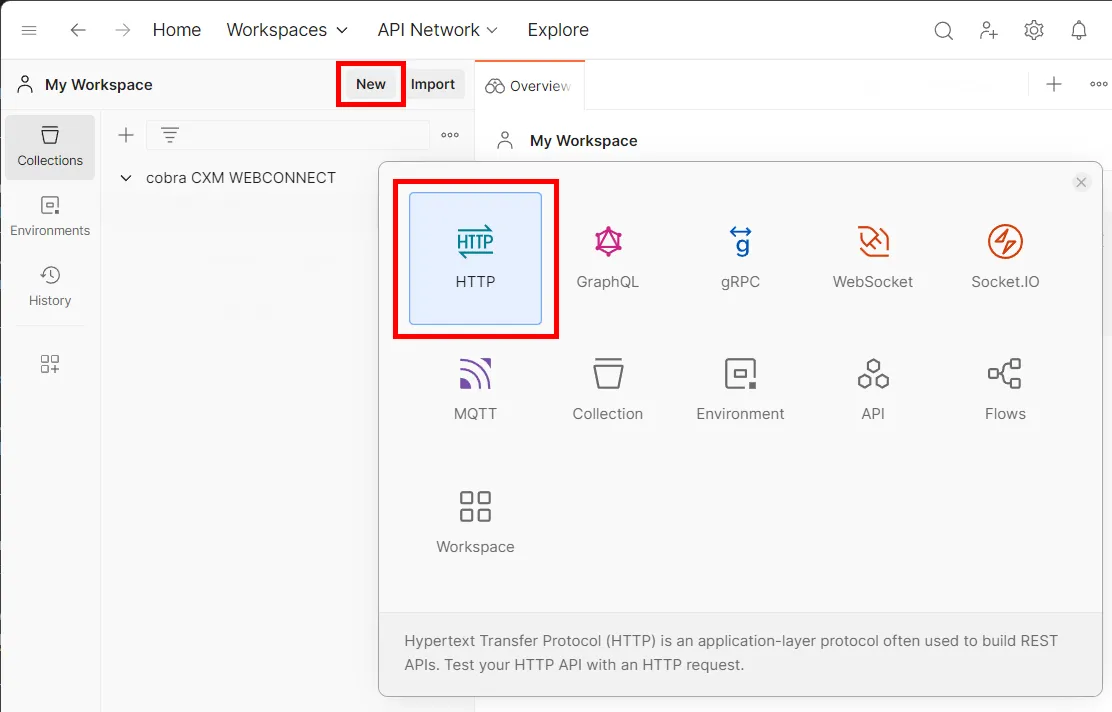
- Benennen Sie die neue Abfrage mit »Stichwort-Vorrat abfragen«. Bewegen Sie den Mauszeiger in die Kopfzeile, so erscheint eine Auswahl des relevanten Textteiles. Klicken Sie auf diesen, können Sie einen neuen Titel vergeben.
- Legen Sie die neue Abfrage als »GET«-Befehl fest.
- Tragen Sie die relevante Zieladresse mit dem definierten Port ein. Ergänzen Sie den Namen Ihres angelegten Endpunktes für die Stichwortliste. Die Form entspricht: »http://host:port/api/EndpunktStichwortliste« bzw. »https://host:port/api/EndpunktStichwortliste«.

- Wechseln Sie in das Register »Headers«.
- Tragen Sie hier den Namen und Wert der Schnittstelle ein.

- Klicken Sie auf das Register »Authorization«.
- Wählen Sie »Bearer Token« als Typ der Authentifizierung aus.
- Tragen Sie Ihren »JWT Bearer Token« ein. Wie Sie Ihren »JWT Bearer Token« abrufen können, siehe hier.
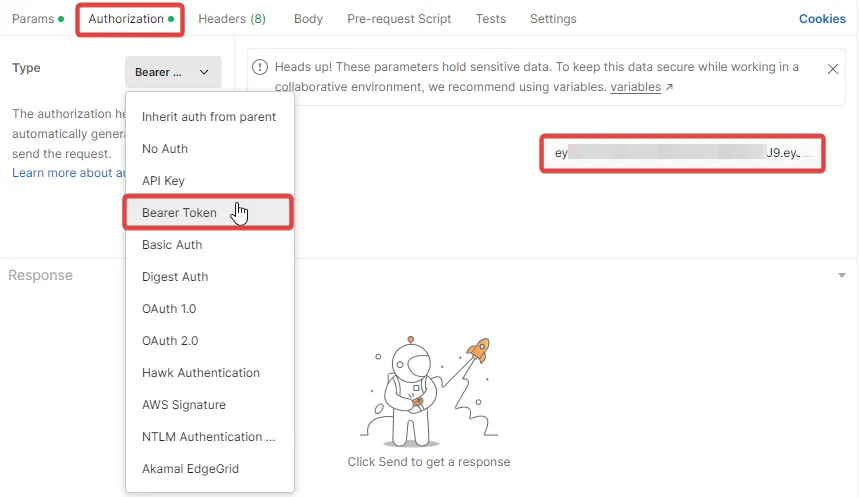
- Klicken Sie auf »Send«.
Sie erhalten als Antwort den gesamten Stichwort-Vorrat.
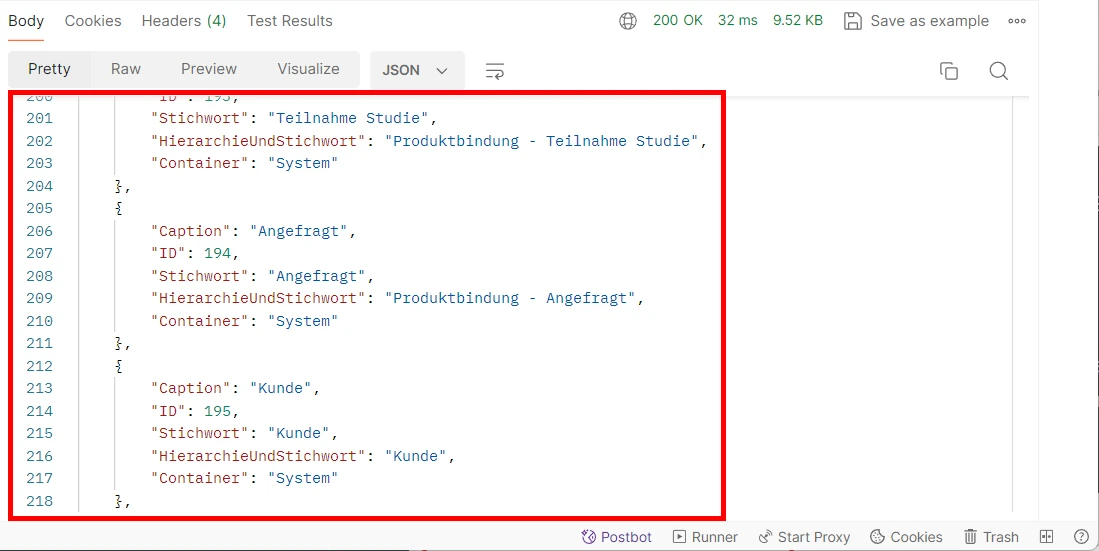
- Klicken Sie auf »Save«, um Ihre angelegte Abfrage zu speichern.
Die Stichwörter einer einzelnen Adresse auslesen
Wir lesen in diesem Beispiel den gesamten Stichwort-Vorrat der Adresstabelle aus.
GET /api/Adressen/{id}/Stichwoerter
Beispiel Request URL:
http(s)://host:port/api/Adressen/{id}/Stichwoerter
Den Endpunkt einrichten in CXM WEB CONNECT
- Öffnen Sie Ihr cobra CXM WEB CONNECT zur Konfiguration.
- Wechseln Sie in das Register »Endpunkte«.
- Klicken Sie auf Ihren Endpunkt für die Tabelle »Adressen«.
- Wechseln Sie in den Reiter »Verknüpfte Tabellen«.
- Ergänzen Sie die Tabelle »Stichwörter (SuperId)« und vergeben Sie einen passenden Namen für den Endpunkt.
- Vergeben Sie die Berechtigungen »Lesen«.
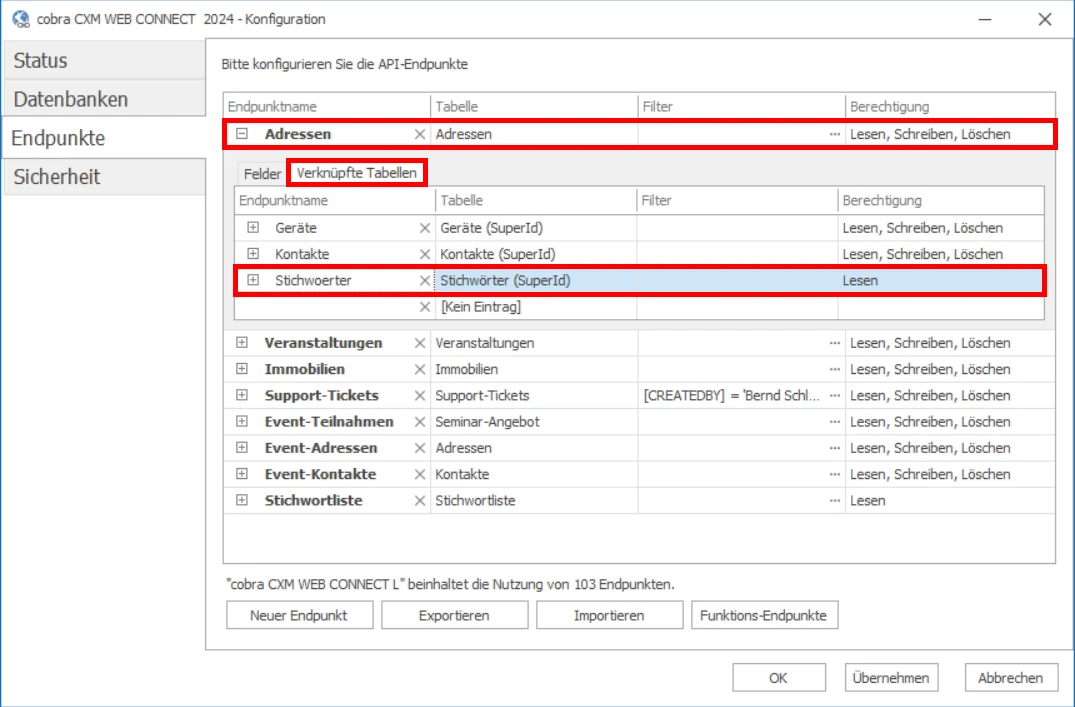
- Klicken Sie auf das »+«-Symbol, um die Zeile zu erweitern und Berechtigungen für einzelne Felder der Tabelle zu setzen.
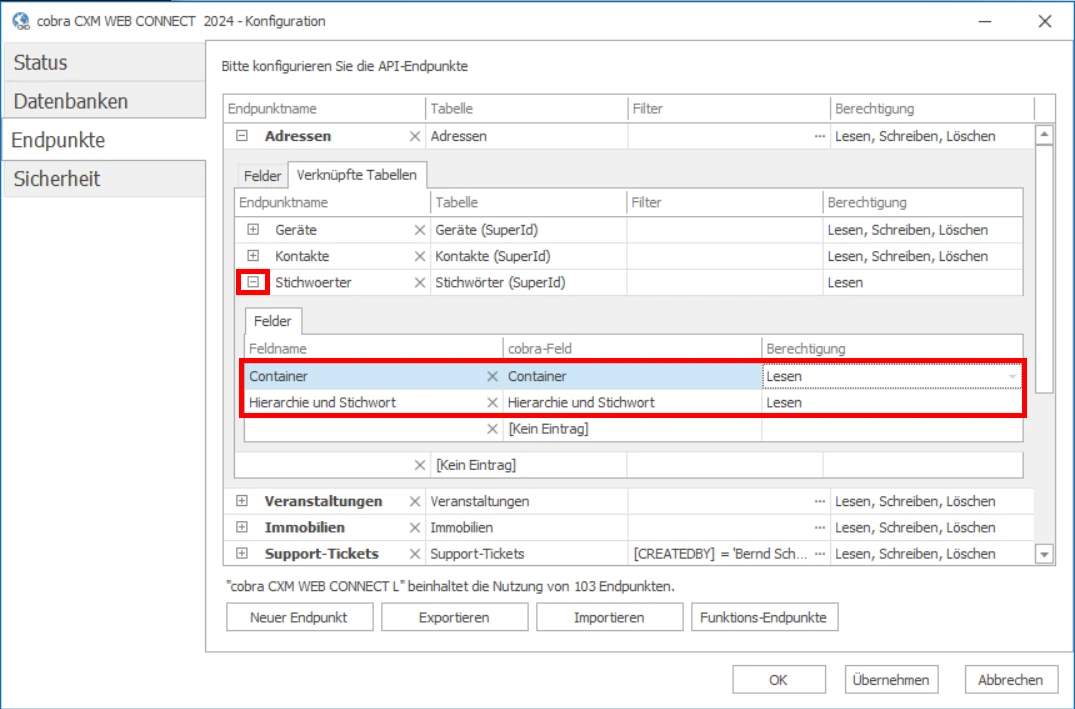
- Klicken Sie auf »Übernehmen«, wenn Sie die Konfiguration abgeschlossen haben. Starten Sie ggf. den cobra CXM WEB CONNECT Dienst neu, um die Änderungen wirksam werden zu lassen.
Die Stichwörter einer Adresse abrufen mit Postman
- Öffnen Sie das Programm »Postman«.
- Klicken Sie auf die Schaltfläche »New« und erstellen Sie eine neue Abfrage durch den Befehl »HTTP«.
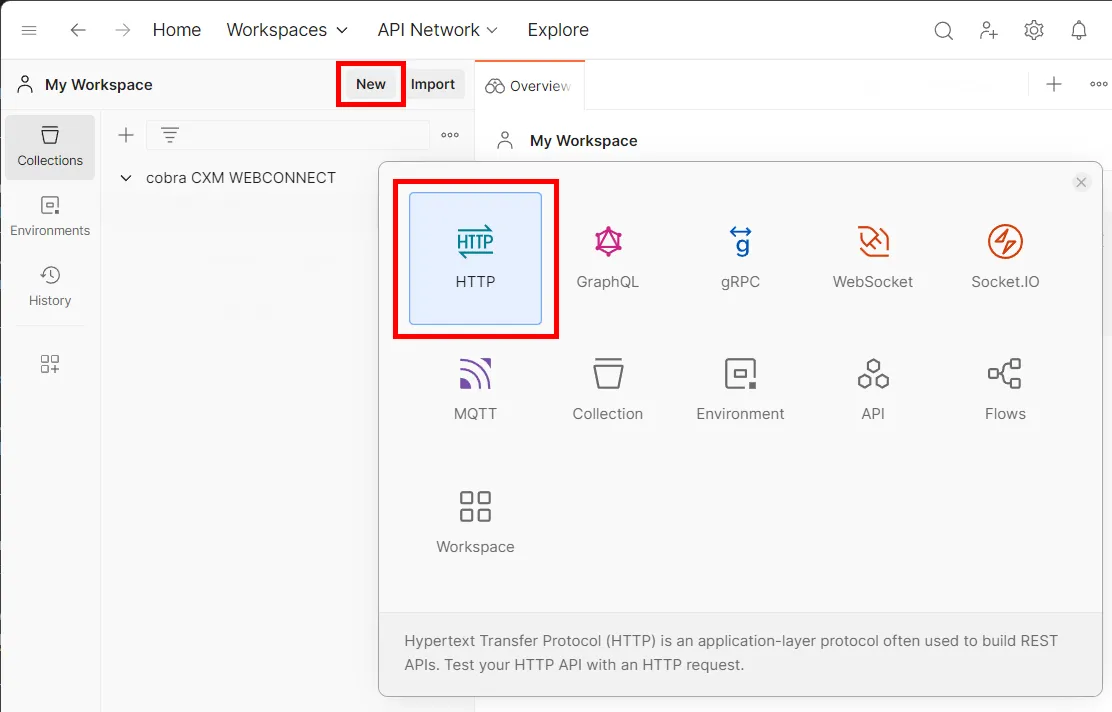
- Benennen Sie die neue Abfrage mit »Stichwörter abrufen«. Bewegen Sie den Mauszeiger in die Kopfzeile, so erscheint eine Auswahl des relevanten Textteiles. Klicken Sie auf diesen, können Sie einen neuen Titel vergeben.
- Legen Sie die neue Abfrage als »GET«-Befehl fest.
- Tragen Sie die relevante Zieladresse mit dem definierten Port ein. Ergänzen Sie die »ID« der Adresse dessen Stichwörter Sie abrufen wollen. Die Form entspricht: »http://host:port/api/Adressen/{id}/Stichwoerter« bzw. »https://host:port/api/Adressen/{id}/Stichwoerter«.
In unserem Beispiel fragen wir die Kontakte zur Adresse »1989« ab.

- Wechseln Sie in das Register »Headers«.
- Tragen Sie hier den Namen und Wert der Schnittstelle ein.

- Klicken Sie auf das Register »Authorization«.
- Wählen Sie »Bearer Token« als Typ der Authentifizierung aus.
- Tragen Sie Ihren »JWT Bearer Token« ein. Wie Sie Ihren »JWT Bearer Token« abrufen können, siehe hier.
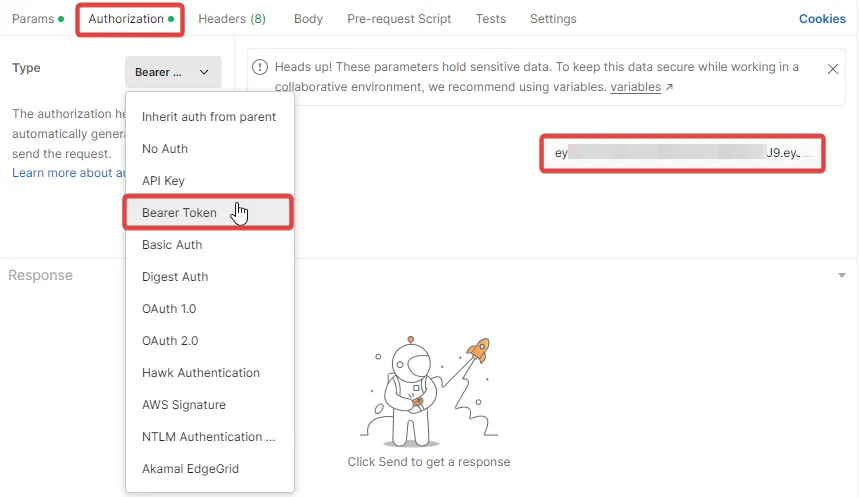
- Klicken Sie auf »Send«.
Sie erhalten als Antwort alle Stichwörter, die der Adresse zugeordnet sind.
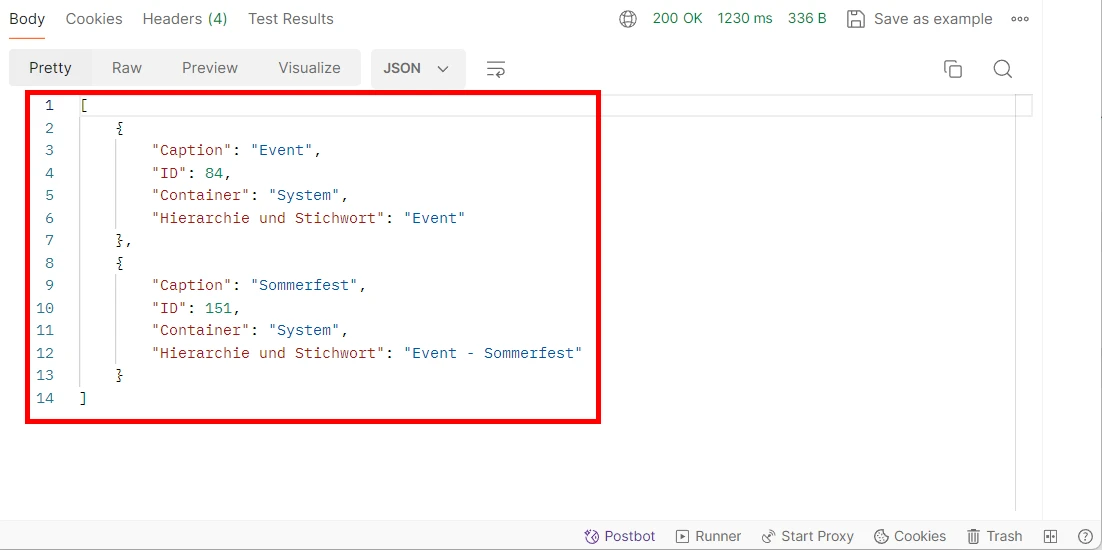
- Klicken Sie auf »Save«, um Ihre angelegte Abfrage zu speichern.